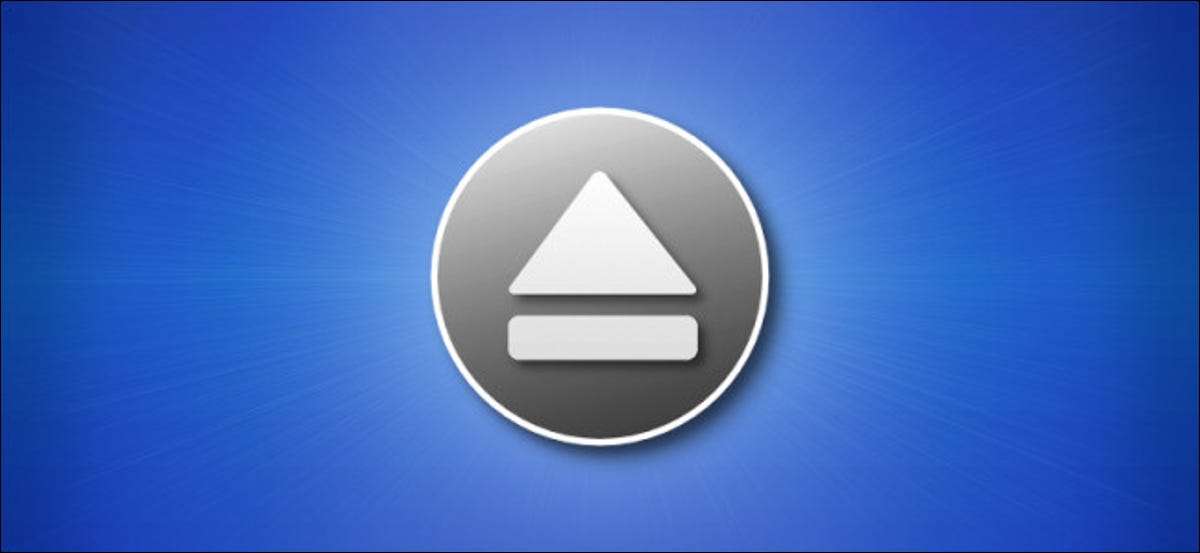
ก่อนที่คุณจะถอดปลั๊กไดรฟ์ที่ถอดออกได้บน Mac คุณควร นำมันเสมอ . ต่อไปนี้เป็นห้าวิธีในการทำอย่างง่ายดาย - และทำไมคุณต้องขับออกมาเริ่มต้นด้วย
ทำไมคุณต้องนำออก?
การขับแผ่นดิสก์บน Mac เป็นขั้นตอนที่จำเป็นเพื่อป้องกันการสูญหายของข้อมูล นี่คือเหตุผล: เพื่อเร่งการดำเนินการการรับรู้ข้อมูลการเขียนไปยังไดรฟ์ภายนอก MacOS บางครั้งเขียนข้อมูลไปยังตำแหน่งชั่วคราวในหน่วยความจำแทนที่จะเขียนลงในดิสก์ หากคุณถอดปลั๊กไดรฟ์ก่อนที่ข้อมูลนั้นจะถูกเขียนอาจสูญหายได้
เมื่อคุณคลิก "นำออก" บนดิสก์แบบถอดได้กระบวนการเขียนชั่วคราวจะจบลงด้วยการเขียนข้อมูล 100% ไปยังอุปกรณ์จริง เมื่อคุณขับไดรฟ์อย่างเป็นทางการแล้วไม่มีข้อมูลใด ๆ ที่จะหายไปเมื่อคุณถอดปลั๊กไดรฟ์ที่ถอดออกได้ออกจาก Mac ของคุณ
วิธีที่ 1: ลากไอคอนลากไปที่ถังขยะ

หนึ่งใน วิธีที่เก่าแก่ที่สุด ในการขับไดรฟ์ที่ถอดออกได้บน Mac คือลากไปที่ถังขยะ ในการทำเช่นนั้นไดรฟ์จะต้องมองเห็นบนเดสก์ท็อปของคุณ ในการดีดออกเพียงคลิกและลากไอคอนของไดรฟ์ไปยังถังขยะของคุณ ในขณะที่ลากไอคอนถังขยะจะเปลี่ยนเป็นสัญลักษณ์ดีดออก เมื่อคุณปล่อยปุ่มตัวชี้ของคุณไดรฟ์จะนำออก
เคล็ดลับ: หากคุณไม่เห็นดิสก์แบบถอดได้บนเดสก์ท็อปของคุณคุณสามารถเปิดใช้งานคุณลักษณะนั้นได้อย่างง่ายดาย นำ Finder มาสู่เบื้องหน้าแล้วเลือก Finder & GT; การตั้งค่าในแถบเมนู (หรือกดคำสั่ง + เครื่องหมายจุลภาคบนแป้นพิมพ์ของคุณ) เมื่อการตั้งค่า Finder เปิดให้เลือกแท็บ "ทั่วไป" จากนั้นทำการตรวจสอบเครื่องหมายข้างรายการที่คุณต้องการดูบนเดสก์ท็อปของคุณ
วิธีที่ 2: นำออกจากแถบเมนู

นอกจากนี้คุณยังสามารถนำดิสก์ถอดออกได้โดยใช้ตัวเลือกในแถบเมนูที่ด้านบนของหน้าจอ หากต้องการทำเช่นนั้นให้เลือกดิสก์แบบถอดได้ที่คุณต้องการนำเสนอบนเดสก์ท็อปของคุณหรือใน Finder จากนั้นเลือกไฟล์ & GT; นำออกจากเมนู
วิธีที่ 3: นำออกจากแถบด้านข้าง Finder
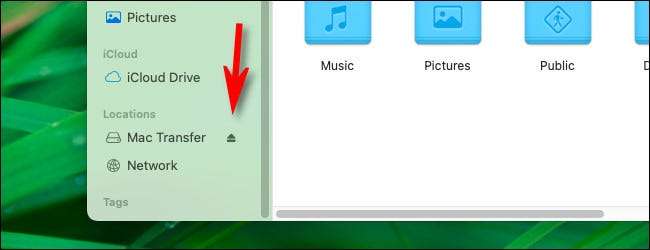
นอกจากนี้ยังง่ายที่จะนำดิสก์ที่ถอดออกได้ออกจากแถบด้านข้าง Finder เพียงแค่เปิดหน้าต่าง Finder ใด ๆ และขยายส่วน "ตำแหน่ง" ในแถบด้านข้าง จากนั้นคลิกไอคอนเล็กนำออกถัดจากชื่อของไดรฟ์ในรายการ
วิธีที่ 4: คลิกขวาที่ไอคอนเดสก์ท็อปของไดรฟ์
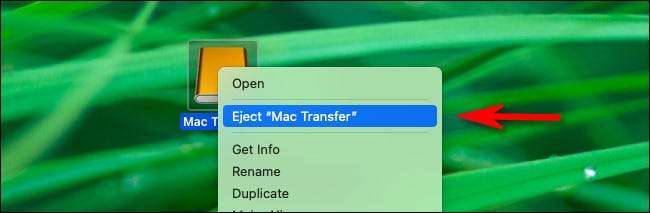
ผู้ใช้ Power ชอบเมนูคลิกขวาและไม่แปลกใจที่คุณสามารถใช้เมนูนั้นเพื่อนำดิสก์ออก เพียงเลือกไอคอนของไดรฟ์แบบถอดได้ในตัวค้นหาหรือบนเดสก์ท็อปแล้วคลิกขวาด้วยเมาส์หรือแทร็คแพดของคุณ ในเมนูที่ปรากฏขึ้นให้เลือก "ดีดออก"
วิธีที่ 5: กดคำสั่ง + e
และในที่สุดคุณสามารถนำดิสก์ออกจากแป้นพิมพ์เท่านั้น ในการทำเช่นนั้นให้ไฮไลต์ดิสก์ (บนเดสก์ท็อปของคุณในหน้าต่าง Finder หรือใน Sidder Sidder) และกด Command + E ดิสก์จะขับออกโดยไม่มีเอะอะ ง่ายมาก!
ที่เกี่ยวข้อง: ทำไมคุณต้องนำสื่อ USB ออกอย่างปลอดภัยหรือไม่?







